Произошла ошибка. Повторите попытку позже. Проблема с YouTube
Если вы хотите смотреть бесконечное количество видео в Интернете, YouTube – лучшее место для вас. Благодаря такому множеству опций для разных жанров вы часами погрузитесь в чистое развлечение и познавательные потоковые видео-развлечения.
Но когда вы запускаете YouTube и воспроизводите новое интересное видео, вы можете увидеть сообщение об ошибке: “Произошла ошибка. Пожалуйста, попробуйте позже. Идентификатор воспроизведения ». Иногда он включает случайный код ошибки, например «qFF90Dr7nDEc67Gc» или «uFCV2ClQxLQMYdFX». Видео с YouTube не загружаются, и эта проблема часто возникает в браузере Mozilla Firefox для настольных ПК. Определенное количество пользователей получает именно эту ошибку при потоковой передаче на YouTube TV.

Если вы столкнулись с этой проблемой на веб-сайте YouTube на своем ПК с Windows 10/11 или Mac, некоторые способы устранения неполадок помогут вам решить проблему.
Программы для Windows, мобильные приложения, игры - ВСЁ БЕСПЛАТНО, в нашем закрытом телеграмм канале - Подписывайтесь:)
Как устранить неполадки и устранить возникшую ошибку. Повторите попытку позже Ошибка идентификатора воспроизведения на веб-сайте YouTube
Есть разные причины, по которым произошла ошибка и проблема появилась на YouTube. Это может быть проблема с вашим сетевым подключением. Могут быть ошибки в вашем браузере или на самом YouTube. Чтобы помочь вам устранить неполадки и решить проблему, ознакомьтесь с приведенными ниже решениями.
Решение №1 – перезапустите браузер.
- Выйдите из YouTube и закройте веб-браузер.
- Подождите несколько секунд, прежде чем перезапустить браузер на компьютере или мобильном устройстве.
- Теперь попробуйте открыть YouTube и воспроизвести видео.
Решение № 2 – Выключите и выключите свою сеть и устройства потоковой передачи
- Закройте все запущенные приложения и выключите устройство.
- Отключите роутер и модем.
- Подождите не менее 1 минуты, прежде чем снова подключить их и подключиться к Интернету.
- Теперь включите устройство и перезапустите YouTube.
Решение №3 – Используйте другой веб-браузер для доступа к YouTube
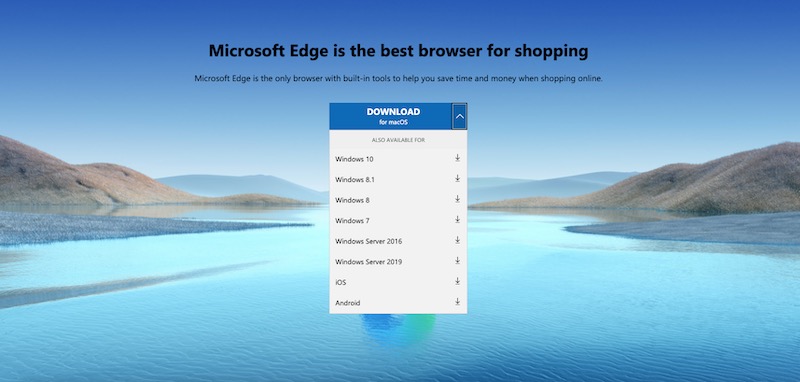 Снимок экрана: Windows Dispatch
Снимок экрана: Windows Dispatch
Как уже упоминалось выше, “Произошла ошибка. Пожалуйста, попробуйте позже. Идентификатор воспроизведения ». постоянно отображается у пользователей, использующих браузер Mozilla Firefox. Итак, если у вас есть другой веб-браузер, установленный на вашем ПК с Windows 10, компьютере Mac или мобильном устройстве, вы можете переключиться на него и повторить попытку запуска YouTube.
Попробуйте использовать Google Chrome, Microsoft Edge, Apple Safari и даже браузеры на основе Chromium, такие как Opera и Brave.
Если ни один из них не работает, попробуйте воспроизвести видео с помощью приложения YouTube на телефоне, планшете или Smart TV. Вы также можете посмотреть видео на другом устройстве, чтобы убедиться, что оно работает.
Решение №4 – очистить DNS на ПК с Windows.
- Запустите командную строку на вашем ПК с Windows 10/11. Обязательно используйте командную строку с правами администратора.
- Введите следующую команду: ipconfig / flushdns.
- Попробуйте перезапустить YouTube.
Решение № 5 – Очистить кеш браузера и файлы cookie.
Очистка кеша браузера и файлов cookie удалит сохраненную информацию, которая может быть причиной ошибки YouTube.
- Чтобы очистить кеш браузера и файлы cookie, перейдите к настройкам «История» в браузере или к дополнительным инструментам.
- Перейдите к «Очистить недавнюю историю» или «Очистить данные просмотров».
- Выберите Кэш браузера и файлы cookie.
- Теперь нажмите кнопку «Очистить данные».
Решение № 6. Измените DNS на вашем ПК с Windows 10/11.
- Перейдите в меню настроек вашего ПК с Windows 10/11.
- Выберите Сеть и настройки.
- Зайдите в Сетевые подключения.
- Щелкните Изменить параметры адаптера.
- Ищите ваше сетевое соединение.
- Щелкните его правой кнопкой мыши и выберите «Свойства».
- Выберите Интернет-протокол версии 4 (TCP / IPv4).
- Щелкните “Свойства”.
- Перейдите к разделу Использовать следующие адреса DNS-серверов.
- Теперь измените DNS на 8.8.8.8 для предпочтительного DNS-сервера и на 8.8.4.4 для альтернативного DNS-сервера.
- Щелкните ОК.
Решение № 7. Используйте надежный VPN-сервер для потоковой передачи на YouTube
 Предоставлено: Петтер Лагсон / Unsplash.
Предоставлено: Петтер Лагсон / Unsplash.
Вы также можете попробовать использовать надежный и быстрый VPN-сервер, чтобы обойти этот тип ошибки воспроизведения на YouTube. Для начала попробуйте любого из этих поставщиков услуг VPN премиум-класса.
Решение № 8. Повторно включите функцию автозапуска на YouTube.
- Воспроизведите любое видео на YouTube.
- Перейдите на панель управления и найдите параметр «Автозапуск».
- Переведите кнопку в положение «Выкл.». Затем снова переключите его на Вкл.
Решение №9 – Временно отключить Защитник Windows на ПК.
- Перейдите в меню настроек вашего компьютера с Windows 10/11.
- Выберите Обновление и безопасность.
- Выберите Безопасность Windows.
- Перейдите в раздел Брандмауэр и защита сети.
- Выберите свою сеть.
- Найдите брандмауэр Microsoft Defender. Установите его в положение «Выкл.».
Исправило ли какое-либо из вышеперечисленных решений ошибку воспроизведения на YouTube? Вы можете сообщить нам об этом, написав нам в разделе комментариев ниже.
Программы для Windows, мобильные приложения, игры - ВСЁ БЕСПЛАТНО, в нашем закрытом телеграмм канале - Подписывайтесь:)